テキストフローをコントロールする
フローの基本属性は「自動連結」設定とフロータグです。1つのフローまたは横に並んだフローを含む文書では、通常、「自動連結」を選択しておくと、フローのテキスト枠にテキストが入りきらない場合に新規ページが自動的に追加されます。追加されたページでは、対応する(左または右の)マスターページのコラムレイアウトが使用され、新規ページの各テキスト枠は自動的に既存ページのテキスト枠に連結されます。
横に並んでいない複数のフローを含む文書の場合は、通常、「自動連結」の選択を解除します。これにより、独立した新しいボディページを手動で追加して、新規ページと既存ページの連結をコントロールすることができます。「自動連結」の選択が解除されていて、テキストがテキスト枠内に入りきらない場合、テキストはフローの最後のテキスト枠の外にオーバーフローします。境界線を表示するように設定してある場合は、テキストがオーバーフローしたテキスト枠の下端の境界線が実線で表示されます。
オーバーフローしたテキスト枠
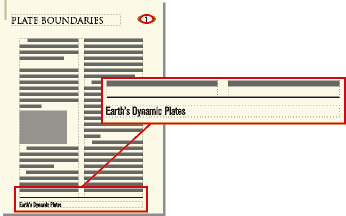
テキストがオーバーフローしたテキスト枠内にさらにテキストを入力しようとすると、警告音が鳴ります。オーバーフローしたテキストは表示されていないだけで、削除されたわけではありません。オーバーフローしたテキストを含むテキスト枠を別のテキスト枠に連結すると、隠れていたテキストが次のテキスト枠内に表示されます。
横に並んだテキストフローを作成する場合など、フローにはいつでもタグを付けることができます。(新しく作成した空白の文書のメインフローには「A」というタグが付きます)。タグは、1つのフローに1つずつ付けます。その後は、テキスト枠をフローに連結すると、テキスト枠にタグが自動的に付きます。フロー中の1つのテキスト枠のフロータグまたは「自動連結」設定を変更すると、フロー全体に変更が反映されます。
フロータグまたは「自動連結」設定の変更
通常、フロータグと「自動連結」設定は、マスターページ上で変更します。2つのテキスト枠が連結されている場合は、先にテキスト枠を切断しないと、フロータグを変更できません。
1)フローのテキスト枠内をクリックします。
2)書式/レイアウトのカスタマイズ/テキスト枠をカスタマイズを選択します。
3)「フロー」セクションの「タグ」テキストボックスにフローのタグ名を入力します。ステータスバー上のタグ表示部分に表示される別の情報が隠れないように、短いフロータグ名を入力してください。現在のページ上で既に使用されているタグは使用できません。
注: 同じページの2つのテキスト枠に同じフロータグを付ける場合は、テキスト枠を連結してください。
4)ページ上の最後のコラムにテキストが入りきらないときにページが自動的に追加されるようにする場合は、「自動連結」を選択します。
5)「設定」をクリックします。
新しい独立ページを追加する
通常、文書中にメインフローが1つ、または横に並んだフローが2つある場合は、独立ページを手動で追加するのではなく、連結したページが必要に応じて自動的に追加されます。「自動連結」の選択を解除した複数のフローを含む文書や、その他の特殊な文書では、独立ページを新しく手動で追加することができます。その場合、テキストがテキスト枠の最後に達したときに、新規ページを追加してテキスト枠を連結します。
1)ボディページを表示して、挿入/独立ページを追加を選択します。
2)追加するページの位置とページ数を選択します。
3)使用するマスターページポップアップメニューでマスターページを選択して、「追加」をクリックします。
独立ページを削除する
複数のフローを含む文書で独立ページを削除すると、そのページの内容も削除されます。
1)削除するページ内をクリックして、書式/文書/ページを削除を選択します。
2)削除する独立ページの番号(開始ページと終了ページの番号)を指定して、「削除」をクリックします。1 ページだけ削除する場合は、両方のテキストボックスにそのページ番号を入力します。
テキスト枠を連結する
2つのテキスト枠が連結されている場合、テキストは1つのテキスト枠の最後から次のテキスト枠の先頭に移動します。マスターページ上のテキスト枠は、同じマスターページ上の別のテキスト枠に連結でき、ボディページ上のテキスト枠は、任意のボディページ上のテキスト枠に連結できます。また、フローの途中でテキスト枠を連結することもできます。
2つのテキスト枠を連結すると、最初のテキスト枠のフロータグが次のテキスト枠にも割り当てられます。最初のテキスト枠にタグが付いていない場合は、2つ目のテキスト枠のタグが使用されます。これで、連結したテキスト枠がすべて同じフローに含まれ、同じタグが付きます。最初のテキスト枠にオーバーフローしたテキストがある場合は、連結時に、そのテキストが2つ目のテキスト枠内に移動します。
1)2つのテキスト枠をフローする順に選択します。テキスト枠を選択するには、Ctrlキーを押しながらテキスト枠をクリックします。
2つのテキスト枠が異なるページにある場合、最初のテキスト枠の選択は次のテキスト枠の選択時に解除されますが、内では最初の選択が保持されます。
注: フローの途中でテキスト枠を追加するには、追加するテキスト枠を選択してから、その後に続くテキスト枠を選択します。
2)書式/レイアウトのカスタマイズ/テキスト枠を連結を選択します。最初に選択したテキスト枠が表示中のページ上にない場合は、そのテキスト枠に連結するか確認するメッセージが表示されます。
テキスト枠を切断する
ニュースレターで記事を特別な場所に配置する場合や、見出しの抜粋を作成する場合など、独立したフローを複数作成するには、テキスト枠を切断します。コラムの途中で新しいフローを開始する場合は、そのコラムを含むテキスト枠を2つに分割し、2つのテキスト枠の連結を切断します。
テキスト枠は、前のテキスト枠や後のテキスト枠、またはその両方から切断できます。また、フローの途中でテキスト枠を削除することもできます。
テキスト枠を切断しても、フレーム内の既存テキストへの影響はありません。テキストを別のテキスト枠内に移動する場合は、テキスト枠の切断後に、テキストをカット&ペーストします。
注: 同じボディページ上にあるテキスト枠を切断すると、フロータグの付いていない独立したフローが作成されます。異なるボディページ上のテキスト枠の連結を切断すると、同じフロータグの付いた独立したフローが作成されます。いずれの場合も、各フローの「自動連結」が選択されていないニュースレタータイプの文書を作成している場合は、フロータグは重要ではありません。FrameMakerは新しいページを自動的には作成しないので、テキスト枠の連結を行う必要はありません。
1)Ctrlキーを押しながらテキスト枠をクリックして、切断するテキスト枠を選択します。
2)書式/レイアウトのカスタマイズを選択し、「前のコラムから切断」、「次のコラムから切断」または「前後のコラムから切断」のいずれかを選択します。
フローの途中でテキスト枠を削除する
1)削除するテキスト枠の直前にあるテキスト枠を選択します。それには、Ctrlキーを押しながらテキスト枠をクリックします。
2)削除するテキスト枠の直後にあるテキスト枠を選択します。
3)書式/レイアウトのカスタマイズ/テキスト枠を連結を選択します。最初に選択したテキスト枠が表示中のページ上にない場合は、そのテキスト枠に連結するか確認するメッセージが表示されます。
テキスト枠を分割または分割解除する
テキスト枠を2つに分割して、その連結を切断すると、新しいフローを開始できます。例えば、テキスト枠の途中で、独自のフローの新しい記事を開始できます。
3つのテキスト枠のうちの2つ目のテキスト枠の分割、1つ目のテキスト枠からの連結の切断、タグの付け直し
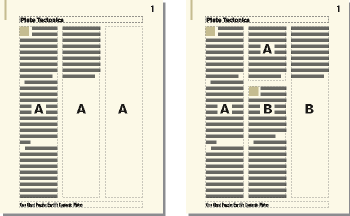
テキスト枠を分割する
1)テキスト枠を分割したい位置で行をクリックし、書式/レイアウトのカスタマイズ/テキスト枠を分割を選択します。挿入点を含む行の下のテキスト枠が分割され、別個でも連結された2つのテキスト枠が作成されます。
2)Ctrlキーを押しながらテキスト枠をクリックして2つ目のテキスト枠を選択します。
3)書式/レイアウトのカスタマイズ/前のコラムから切断を選択して、テキスト枠を前のテキスト枠から切断します。フローにタグが付いていた場合は、フロータグが削除されます。テキスト枠を切断する前に「自動連結」が選択されていても、分割された2つのテキスト枠では選択が解除されます。
4)必要に応じて、テキスト枠のサイズを変更します。
テキスト枠を分割解除する
•テキスト枠の分割後に他の操作を行っていない場合は、編集/取り消しを選択します。
•他の変更を行ったけれども、2つのテキスト枠をまだ切断していない場合は、下のテキスト枠を削除し、残ったテキスト枠のサイズを変更して分割前のサイズに戻します。
•2つのテキスト枠を切断した場合は、下のテキスト枠のテキストをカットして、上のテキスト枠の最後にペーストします。次に、下のテキスト枠を削除し、残ったテキスト枠のサイズを変更して分割前のサイズに戻します。「自動連結」を再び選択する場合や、テキストフローにタグを付け直す場合は、書式/レイアウトのカスタマイズ/テキスト枠をカスタマイズを選択します。
連結を切断したテキスト枠の相互参照
ニュースレターや雑誌の記事が別のページに続く場合は、相互参照を使用すると、記事の続きや前の部分が表示されているページを示すことができます。
フローの続きがあるページと、フローの前の部分があるページ
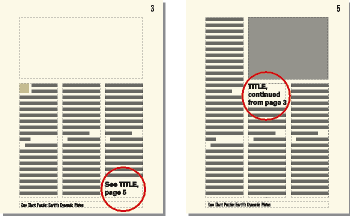
1)2つのテキスト枠のサイズを変更して、相互参照を表示するスペースを作成します。最初のテキスト枠の下端を上にドラッグして、続きのテキスト枠の上端を下にドラッグします。
2)最初のテキスト枠の下と、続きのページのテキスト枠の上に小さなテキスト枠を作成します。このテキスト枠は、他のテキスト枠と連結しないでください。
3)最初のページの空白のテキスト枠内に、記事の続きがあるページへの相互参照を挿入します。
4)続きのページの空白のテキスト枠内に、記事の最初のページへの相互参照を挿入します。
テキストフローの構成
文書中にフローが多数含まれている場合は、フローがどのように続いているか見失ってしまうことがよくあります。このような場合には、ズームアウトしてテキストフローを見やすくするか、フローの次のテキスト枠に移動します。
1)25%にズームアウトし、ウィンドウサイズを調整して、必要なページが表示されるようにします。
2)確認するフロー内をクリックして、編集/フロー内のすべてを選択を選びます。フローがハイライトされて、文書中でのフローの構成がわかります。
3)フローの次のテキスト枠に移動するには、次のいずれかの操作を行います。
–連結された次のテキスト枠を表示する場合は、テキスト枠内の最後の行をクリックし、下向き矢印キーを押します。
–連結された前のテキスト枠を表示する場合は、テキスト枠内の最初の行をクリックし、上向き矢印キーを押します。